Люди, які активно спілкуються з друзями з інших країн або міст, як правило, використовують на комп'ютері для відеозв'язку програму Skype. Користуватися можна всіма функціями абсолютно безкоштовно, підтримується текстовий формат спілкування або через голос з можливістю виведення зображення з веб-камери. У деяких випадках необхідно видалити Skype повністю або для переустановки. Нижче описані варіанти, як це зробити.
Як повністю видалити скайп з комп'ютера
Деінсталяцію програми можна виконати на будь-якій операційній системі. Раніше скайп встановлювали окремо, але вже в 10-й версії Windows вона стала вбудованим додатком, яке відразу ж присутній на комп'ютері. Називається вона Skype for business і має всі можливості для спілкування. Видалення з ОС Windows 10 проводиться за наступним алгоритмом:
- Натисніть комбінацію клавіш Win + R, з'явиться рядок, де необхідно написати слово «PowerShell» і клавішу введення Enter.
- З'явиться консоль, в яку потрібно вставити наступну команду «Get-AppxPackage * skypeapp» (без лапок). Система видасть детальну інформацію про програму. Знайдіть рядок під назвою «PackageFullName» і скопіюйте дані навпроти неї після двокрапки. Ця назва інсталяційний файл.
- Наберіть в коні команду «Remove-AppxPackage - package» і вставте через пробіл, скопійоване раніше ім'я інсталяційний файл.
- Система виконає необхідні дії для видалення. Вам залишається тільки перезавантажити комп'ютер.
Крім операційної системи Віндовс люди користуються ще продукцією Apple, яка працює на Mac. Ще одна менш популярна ОС - Linux. Обидва ці варіанти теж підтримують роботу програми Skype, видалити їх можна наступним чином:
- ОС Mac. Необхідно просто перетягнути з робочого столу іконку програми в кошик. Для більш глибокого очищення необхідно скористатися програмою APP Cleaner.
- ОС Linux. Перейдіть в розділ Система, потім клацніть пункт Адміністрування, далі потрібен менеджер пакет Synaptic. У списку знайдіть Скайп і клацніть на «Видалити».
Повне видалення skype
Додаток для відеозв'язку зберігає дані про ваш обліковий запис, список контактів, історію листування окремо в папці, яка за замовчуванням прихована на комп'ютері. Після видалення ці дані залишаються в системі, при повторній установці знову підтягнуться в програму. Також після ручного видалення можуть залишитися запису в реєстрі системи, які не потрібні і лише «забруднюють» комп'ютер. Існують способи, як видалити Skype повністю з ПК або ноутбука.
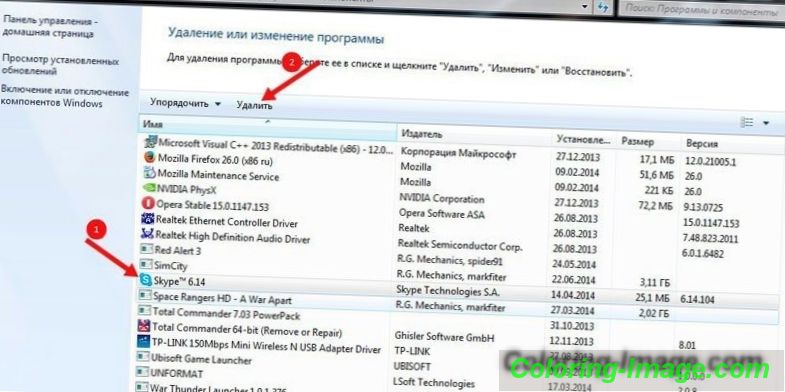
За допомогою дєїнсталлятора windows
Операційна система має свій вбудованим інструментом для повного видалення програм з комп'ютера. Це допоможе вам стерти всі дані самого додатка, збережені контакти, історію листування. Врахуйте, що утиліта не видаляє записи в реєстрі ОС, «биті» записи залишаються там і можуть вплинути в подальшому на працездатність Віндовс. Видалити Skype можна за наступною покрокової інструкції:
- Зайдіть в панель управління.
- Клацніть по розділу «Видалення програм".
- Прокрутіть список (він відсортований за алфавітом), знайдіть Skype.
- Наведіть на додаток і натисніть кнопку «Видалити».
- Дочекайтеся закінчення процедури.
вручну
Будь-які документи і файли на ПК можна видалити за допомогою кнопки «Del». У цьому випадку вони потрапляють в корзину, звідти їх можна відновити. Для повного видалення необхідно натиснути поєднання клавіш Shift + Del. Після цього повернути файли не вийде, вони минуть кошик. Видалення скайпу повністю вручну проводиться наступним чином:
- Знайти папку, в якій розташована програма. Як правило, встановлюється Скайп в Program Files або Program Files (x86) на диску C.
- Виділіть лівою кнопкою миші папку і натисніть клавіші Shift + Del.
- За допомогою спеціальних утиліт очистіть реєстр, щоб позбутися від залишкових записів в операційній системі.
очищення реєстру
Якщо для вас важливий факт, щоб на ПК не залишилося ніяких слідів програми, то потрібно видалити записи в реєстрі системи. Вищеописані методи допоможуть видалити Скайп, але залишкові файли будуть зберігатися. Під час виконання очищення реєстру потрібно бути дуже уважним: можна помилково видалити файли, які не належать до Скайп, тоді почнуться проблеми з роботою Windows або інших програм.
Не рекомендується використовувати цей метод, якщо ви погано розумієте суть завдання. Алгоритм дій наступний:
- Наберіть слово regedit в пошуковому рядку операційної системи. Перед вами з'явиться вікно реєстру.
- Знайдіть вкладку «Правка», клікніть, у випадаючому меню натисніть на пункт «Знайти далі».
- На наступному етапі вам потрібно вбити слово Skype. Натисніть «Знайти далі» для наступного кроку.
- Справа з'явиться віконце з результатами пошуку. Потрібно видалити всі рядки, для цього клікайте по кожній написи правкою кнопкою миші і вибирайте відповідний пункт.
- Повторіть попередні кроки стільки разів, щоб при пошуку не залишалося знайдених файлів.
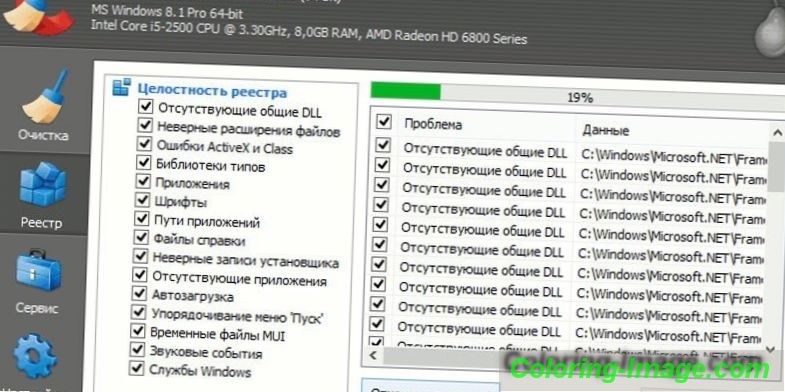
програма СCleaner
Для автоматичного очищення реєстру без необхідності самостійно копатися в файлах можна використовуватися спеціальний софт. CCleaner - утиліта видалення Skype з вашого ПК без залишкових записів в системі. Щоб виконати очистку комп'ютера, вам після установки програми потрібно зробити наступне:
- Відкрийте програму, натисніть на розділ «сервіс» і виберіть пункт «Видалення програм».
- Знайдіть у списку Скайп і натисніть на пункт верхнього меню «Деінсталяція».
- Коли процедура закінчиться, натисніть на розділ «Реєстр».
- Клацніть по кнопці «Пошук проблем».
- CCleaner шукає всі битих, «мертвих» і неправильно працюючих файлів з реєстру. Вам залишиться тільки натиснути на кнопку «Виправити».
Утиліта Uninstaller Pro
Ще один варіант програми, який допоможе вам в очищенні ПК від непотрібних документів. Uninstaller Pro допоможе видалити скайп і все записи з реєстру про нього. Утиліта працює з будь-яким додатком, тому вона може знадобиться вам і в подальшій роботі для деінсталяції. Використовувати додаток можна за наступною інструкції:
- Відкрийте програму, виберіть зі списку програму Skype.
- Клацніть по ній 2 рази, натисніть кнопку «Видалити».
- З'явиться нове вікно для деінсталяції, потім натисніть «Так».
- Утиліта Uninstaller Pro запустить ще одне вікно, де потрібно підтвердити бажання «Видалити всі компоненти».
- Потім потрібно активувати «Сучасний режим сканування».
- Запускається процес, який виявить файли, компоненти від програми. З'явиться список всього, що вдалося знайти утиліту.
- Переконайтеся, що в список не потрапило нічого зайвого, натисніть «Видалити».
- Буде потрібно ще раз підтвердити бажання деінсталювати програму.
Як перевстановити скайп безкоштовно не втрачаючи контактів
У рідкісних випадках виникає багато проблем в роботі (погано оновилася програма або конфлікти з реєстром після чистки). Для вирішення проблеми необхідна перевстановлення Скайпу без втрати даних. Виконати цю дію можна двома способами, нижче вони будуть приведені, і ви можете вибрати той, який виконати буде легше. Спосіб перший:
- Для збереження даних з програми вам необхідно зробити резервну копію файлів.
- Запустіть програму і клацніть по розділу «Контакти».
- Виберіть розділ «Додатково», натисніть на пункт «Зробити резервну копію списку контактів».
- З'явиться нове вікно, де можна вказати папку для збереження копії.
- Далі можете видалити Скайп, скачайте заново дистрибутив, встановіть програму.
- Запустіть Скайп, введіть логін, пароль, зайдіть в розділ «Додатково».
- Виберіть зі списку пункт «Відновити список контактів з резервного файлу».
- Вкажіть шлях до копії і відкрийте.
Другий варіант допомагає не тільки зберегти список користувачів, а й історію листування. Це важливо, якщо ви вели ділові розмови і не хочете їх втратити. Забезпечити безпеку контактів, листування можна наступним чином:
- Повністю вимкніть програму. Для цього мало натиснути на хрестик праворуч. потрібно натиснути правою кнопкою на значку в панелі завдань і вибрати «Вихід з Skype». Можна закрити програму в диспетчері завдань.
- Далі натисніть поєднання клавіш Win + R. З'явиться командний рядок від імені адміністратора, де необхідно набрати% appdata% \ skype. Натисніть Enter.
- Відкриється директорія програми, знайдіть папку з такою ж назвою, як ваш логін. Вона зберігає листування і дані про ваших контактах.
- Скопіюйте дані на флешку. Залишати їх на тому ж комп'ютері не рекомендується, тому що програма може видалити їх разом з іншими файлами. Необхідно скопіювати, а не вирізати / вставити, інакше листування може відновитися в повному обсязі.
- Далі можна видалити Скайп, встановити його знову, перейти за вищевказаною способу в директорію програми і скопіювати назад папку з контактами.
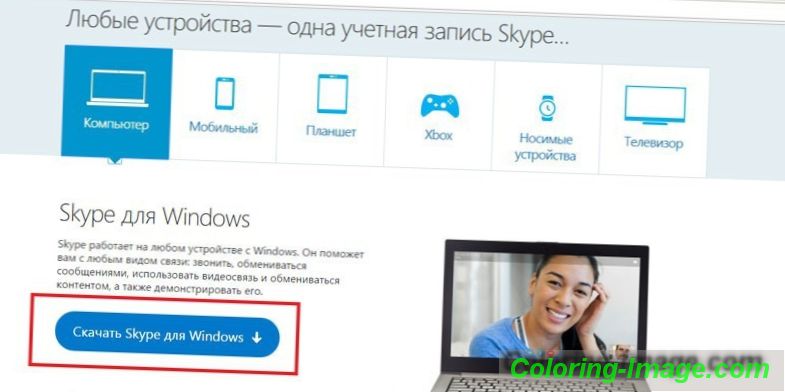
Видалення Skype з телефону або планшета
Можливість здійснювати відеодзвінки є і на мобільних пристроях, якими користуються люди кожен день. Встановити Скайп можна на планшет, телефон на операційній системі iOS або Android. При бажанні їх видалити, можна скористатися наступною інструкцією:
Android
- Відкрийте розділ «Налаштування», далі натисніть «Додаток».
- Перейдіть список поки не знайде Скайп.
- Натисніть на назву, з'явиться опис програми.
- Натисніть спочатку кнопку «Стерти дані».
- Зачекайте закінчення процедури очищення, потім клацніть на значок «Видалити».
iOS
- Утримуйте натискання на значку програми Скайп, чекайте, поки іконки на екрані затремтять
- Відпустіть, натисніть на червоний хрестик, який з'явиться біля іконки програми.
- З'явиться сповіщення з проханням підтвердити видалення, погодьтеся, натиснувши «Ок».